スマホでテキストや画像をコピーする機会は少なくないもの。そんな時に便利なのが「クリップボード」機能です。この記事をお読みの方の中にも、機能の名前を聞いたことがある方は多いのでは?しかし、この機能を知っていても「で、実際にクリップボードはスマホのどこにあるのか」「それまでのコピー履歴をどうやって表示するのか」は意外と知らないのでは。
実はクリップボードはシンプルながら奥深い機能で、普通に使うと「直前にコピーしたもの」しか貼り付けられないのですが、コピー履歴を遡って使えるようにするといろいろと便利です。
そこでこの記事では、AndroidとiPhoneのクリップボードの表示方法や活用術について詳しく解説します。
スマホの「クリップボード」はどこ?
クリップボードとは、スマートフォンの中に一時的にデータを保存する場所です。
テキストなどをコピーすると、そのデータがクリップボードに保存され、別の場所で「ペースト」すると、コピーしたデータが貼り付けられます。
つまり「クリップボードはどこにあるのか」を普段あまり意識しないのは、クリップボードというアプリを一回一回立ち上げているわけではなく、無意識のうちにクリップボードを普通に使っているのが理由です。
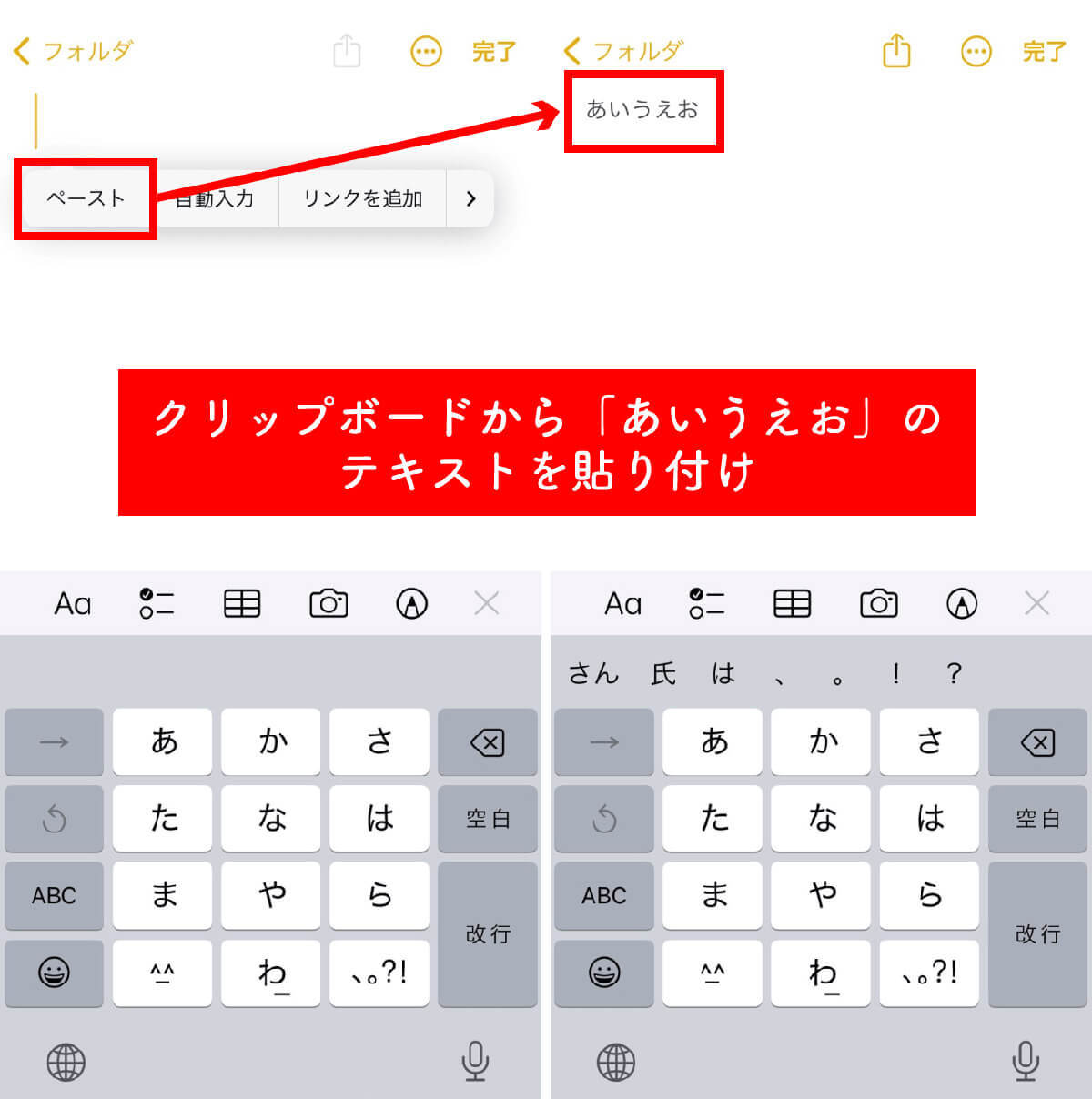
(画像=『オトナライフ』より 引用)
クリップボードを使ったコピーの方法は以下の通り。
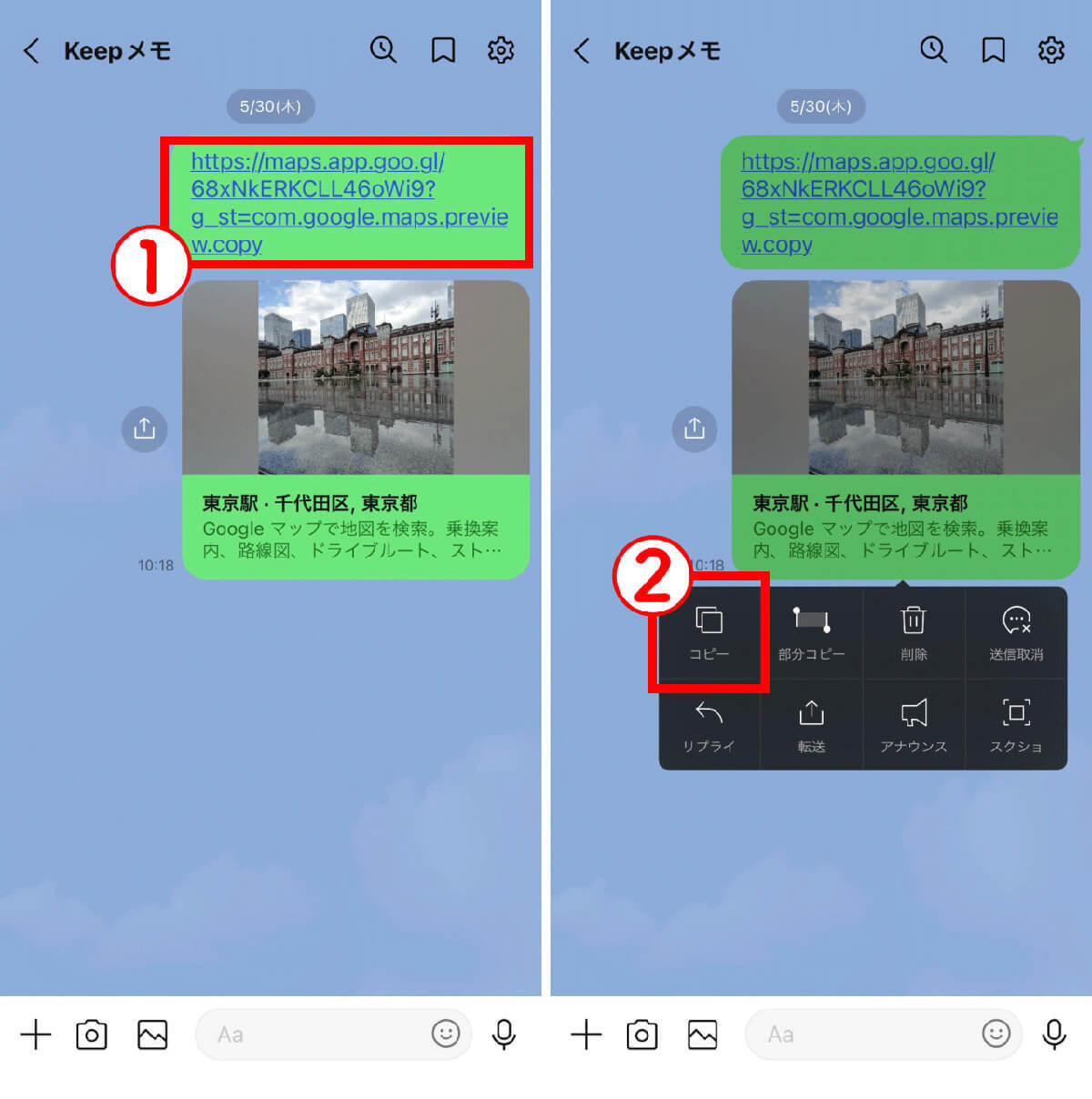
1】①コピーしたいテキストを長押しし、【2】②表示されたメニューより②「コピー」をタップします(画像=『オトナライフ』より 引用)
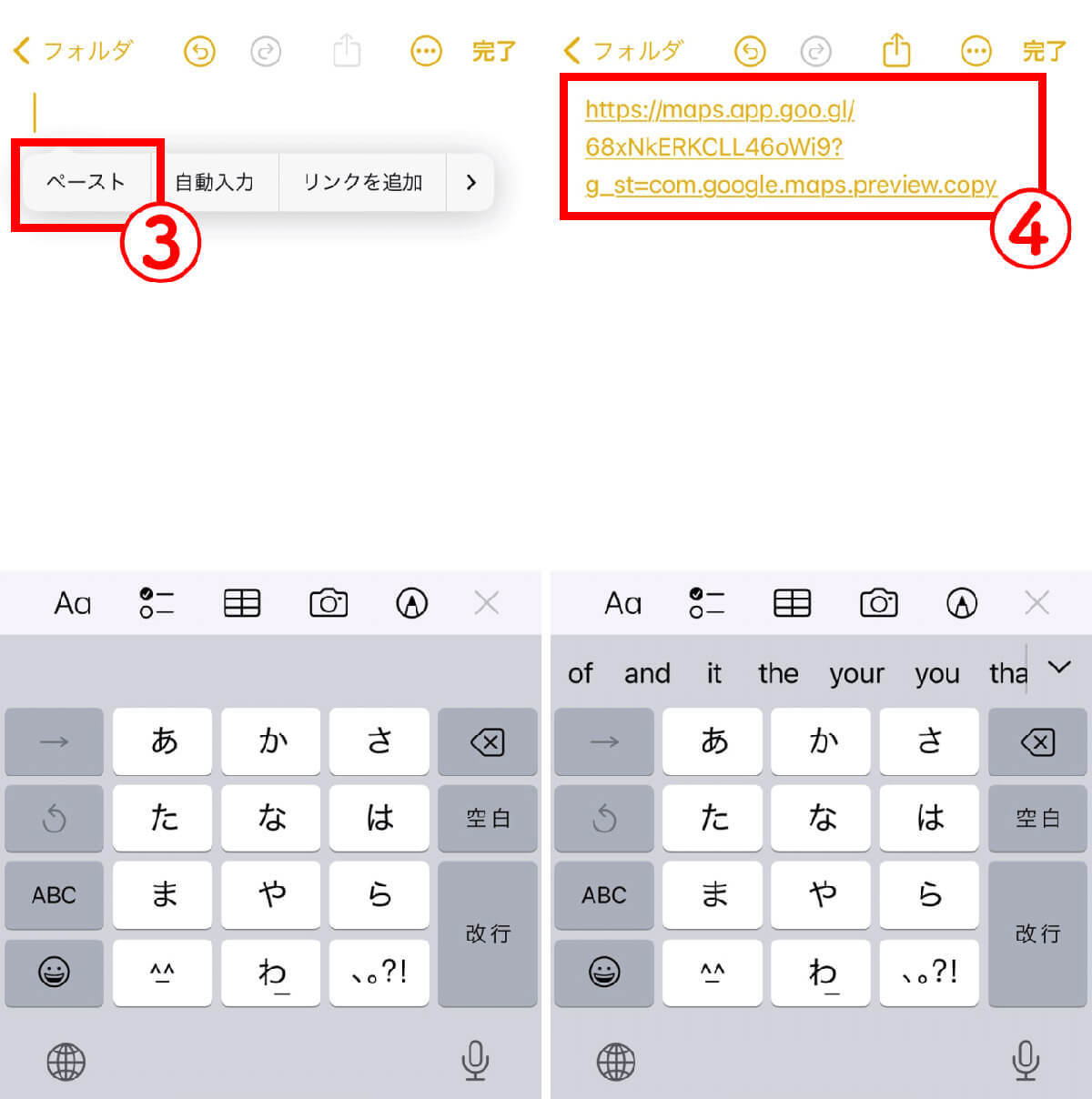
【3】次に貼り付けたい場所にカーソルを合わせ、長押しし、メニューより③「ペースト」をタップします。【4】④クリップボードからコピーしたテキストを貼り付けできました(画像=『オトナライフ』より 引用)
しかし、「ペースト」して貼り付けられるのは直近でコピーしたテキストのみ。「2、3回前にコピーしたものをペーストしたい」「いちいちコピーし直すのは面倒」という方もいるでしょう。
そこで使いこなすと良いのが「クリップボードのコピー履歴」。たとえばAndroidであれば、標準のキーボードアプリ「Gboard」を上手く使いこなすことでコピー履歴を遡ってペーストすることができるようになります。
次の項目でより詳しく解説します。













































